A. из командной строки в консольном режиме
Департамент образования и науки Кемеровской области
Государственное образовательное учреждение среднего профессионального образования
«Кузнецкий индустриальный техникум»
| Специальность |
| «Программирование в компьютерных системах |
| » |
ПРАКТИЧЕСКИЕ РАБОТЫ
| По дисциплине | «Операционные системы» |
ПР.14.00.25
| Студент | Карташов Владимир Русланович |
| Группа | ПР-12 |
| Преподаватель | Переверзева Е. В. |
Новокузнецк 2013 г.
Операционные системы
Практические работы:
1)Изучение структуры MS DOS
2)Изучение структуры операционной системы Windows XP
3-4) Изучение работы с командами в MS-DOS
5) Изучение работы с командами в WINDOWS
6)Работа с файлами и каталогами в MS-DOS
7) Работа с файлами и каталогами в Windows
8) Работа с пакетными файлами
10) Конфигурирование файлов autoexec.bat и config.sys
11)Изучение работы с дисками, каталогами и файлами в Windows
12) Установка, диагностика и восстановление операционной системы
13)Настройка системы
14) Настройка сетевых параметров
15) Работа с текстовым редактором.
16)Работа с текстовым редактором в Linux.!!!
Операционные системы и среды
Практическая работа 1
Изучение структуры MS DOS
Цель задания: ● ознакомиться с системными файлами необходимыми для загрузки
|
|
|
операционной системы и выполняемыми ими функциями
· освоить типичные методы работы в данной операционной системе
· Задание 1. А) Изучить работу команды CHDIR (CHDIR /?)
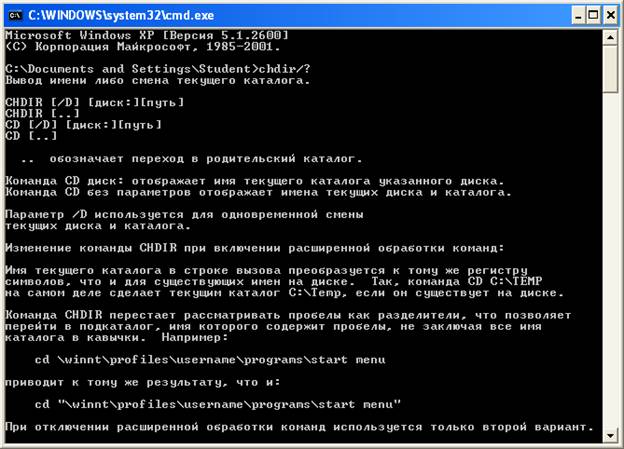 Б) Произвести смену текущего дисковода на другой,
Б) Произвести смену текущего дисковода на другой,
продемонстрировать работу команды CHDIR.

Задание 2. Выберите из списка команд буфера самую длинную и с помощью F2 выведите на экран несколько символов из этой команды.


Задание 3. Привести 3 примера названий каталогов типичных для MS DOS.
Name,catalog,blin.
Задание 4. Привести по 3 примера названий файлов типичных для MS DOS.
a) Если путь указывается от корневого каталога
C:\win32\regedit.exe
b) Если путь указывается от текущего каталога
\regedit.exe
Задание 5. Привести 3 примера использования шаблона групповых операций.
?og.png
dog.*
pan?t.jpg
Задание 6.Вставить в отчет название команды из п.6 и ее функцию.
CHDIR
 CLS
CLS 
COPY  DATE
DATE

DEL

DIR 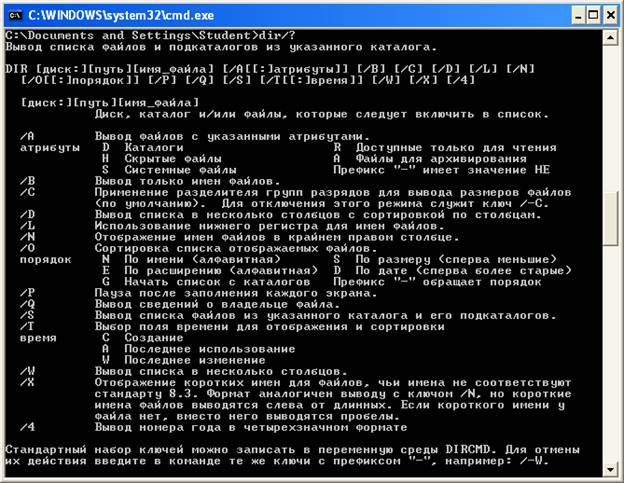
ERASE

MKDIR 
PATH

PROMPT 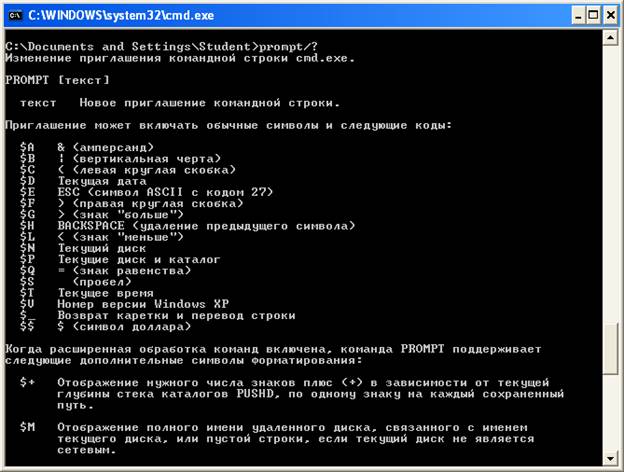
RENAME

RMDIR 
TIME 
TYPE 
VER 
VOL 
1. Задание 7.С помощью команд (работать только на своем флеш-накопителе!)
Отсортировав их по алфавиту 

§ Перейти в корневой каталог(СD)
|
|
|

§ Настроить дату и время(DATE, TIME)


§ Задать новый текущий каталог(СD)

Узнать версию Windows, установленную на компьютере.( VER

§ Переименовать любой файл(REN)


§ Изменить приглашение системы (PROMPT): назначить вывод в приглашение даты, времени, текущего диска. В качестве разделителя использовать знак “=”. После выполнения задания – вернуть исходный вариант приглашения системы.

Контрольные вопросы
1. Перечислите элементы файловой структуры.
- стартовый сектор (начальной загрузки, Boot-сектор);
- таблица размещения файлов (FAT – File Allocation Table);
- корневой каталог (Root Directory);
- область данных (оставшееся свободным дисковое пространство).
2. Чем внутренние команды MS DOS отличаются от внешних?
Каково предназначение файла(по вариантам). Укажите порядок загрузки этих файлов.
|
|
|
|
|
Внутренние команды находятся в COMMAND.COM, которая загружает в память при запуске компьютера; Эти команды не остаются на диске. Внешние команды являются файлы, которые находятся на диске и имеют расширение .COM.EXE, или.BAT. Обе команды выполняются из командной строки MS-DOS.
Порядок загрузки:
io.sys ( загружает и настраивает MSDOS.sys,
|
|
|
- определяет состояние подключенных устройств,
- инициализирует подключенные устройства,
- загружает необходимые драйверы устройств,
- передает управление MSDOS.sys.)
msdos.sys( инициализирует(настраивает) свои внутренние рабочие таблицы,
- загружает драйверы, указанные в файле config.sys,
- загружает командный процессор(файл COMMAND.com))
config.sys(Файл конфигурации системы)
command.com(Загружает командный процессор)
autoexec.bat(Прописаны основные команды для загрузки)
Практическая работа 2
Тема: Изучение структуры операционной системы Windows XP
Цель задания: ● ознакомиться со стандартными программами операционной системы
· освоить типичные методы работы в данной операционной системе
1. Описать особенности работы в операционной системе Windows XP
§ Пользовательский интерфейс-графический,многооконный
§ Режим работы-реального времени,многопользовательский многозадачный.
2. Перечислить объекты Рабочего стола, описать их назначение.
Мои документы-храняться все документы и настройки приложений.
Мой компьютер-содержит данные о компьютере(дисках,файлах,ОС)
Корзина-средство удаление файлов.
Internet Explorer-стандартный браузер в Windows
|
|
|
Кнопка пуск- для доступа к программам, папкам и параметрам компьютера.
Панель задач- приложение, которое используется для запуска других программ или управления уже запущенными, и представляет собой панель инструментов.
3. Изучить стандартные программы операционной системы (дать краткое описание предоставляемых функций)
· диспетчер задач- Диспетчер задач отображает приложения, процессы и службы, которые в текущий момент запущены на компьютере. С его помощью можно контролировать производительность компьютера или завершать работу приложений, которые не отвечают.
· проверка диска- проверив диск или диски на наличие ошибок
· очистка диска-удаление не использованных программ и файлов.
· Дефрагмента́ция — процесс обновления и оптимизации логической структуры раздела диска с целью обеспечить хранение файлов в непрерывной последовательности кластеров
· архивация диска –резервное копирование данных
· Восстановление системы- позволяет восстановить состояние системных файлов компьютера на предшествующий моменту времени.
· таблица символов –приведены все сиволы поддерживающиеся Windows
· Буфер обмена – это невидимая часть памяти, в которое временно сохраняется информация, которую вы скопировали, перед тем, как вставить в нужное место.
· Калькулятор-стандартный калькулятор в Windows
· блокнот, WordPad, - текстовый процессор, входящий в состав Microsoft Windows, начиная с Windows 95.
· графический редактор Paint- Программа Paint— простейший графический редактор, предна- Ш&$ знаменный для создания и редактирования растровых графических изображений
· Выполнить задание по вариантам:
14) 6581/2+1349*74-6444/98
658x^y0.5ms.1349*74m+ms6444/98+/- m+=0.067

3. Познакомиться с горячими клавишами Windows XP(файл прилагается). Описать 5 из них,
неизвестных ранее.
Клавиша F3-поиск файла или папки
ALT+ESC-просмотр объектов в том порядке, в котором они были открыты
Клавиша F10-активация строки меню в используемой программе
Удерживание клавиши NUM LOCK 5 секунд включение и отключение озвучивания переключения
ALT+ПРОБЕЛ вызов меню «Окно» консоли управления (MMC)
4. Произвести обращение к справочной системе.

5.Прочитать справку как настроить Удаленный помощник и Удаленный рабочий стол,

6. Сравнить с операционной системой MS DOS, записать достоинства и недостатки. Сделать выводы.
+:Поддержка длинных имен в Windows.
Простой ,многооконный интерфейс.
-:Более требовательна к ресурсам(windows)
Контрольные вопросы
3. Как происходит загрузка операционной системы Windows?
· Самотестирование при включении (Power-On Self-Test, POST)
· Инициализация при запуске (Initial startup process)
· Работа загрузчика (Boot loader process)
· Выбор операционной системы (при наличии нескольких систем)
· Опознавание аппаратных средств
· Выбор конфигурации
· Загрузка ядра
· Инициализация ядра
· Регистрация пользователя
4. Каковы основные архитектурные особенности операционных систем семейства Windows 9x?
Наиболее ярким отличием семейства Windows 9 x от конкурирующей плат формы NT является крайне нестабильная работа. В основном это связано с особенностями тех модулей, которые занимаются распределением ресурсов между всеми работающими программами, т. е. обеспечением работы системы в режиме многозадачности
5. Каковы основные архитектурные особенности операционных систем семейства Windows NT?
Основным отличием операционных систем Windows NT от систем предыдущей платформы является повышенная стабильность работы, что в основ ном связано с особенностями функционирования модулей, отвечающих за многозадачность.
Практическая работа 3
Тема: Изучение работы с командами в MS-DOS
Цель задания: • ознакомиться с командами операционной системы MS-DOS
· освоить типичные методы работы в данной операционной системе
· Задача1.
Перейти на диск вашей флэш-карты и вывести на экран содержимое корневого каталога одновременно постранично и в несколько колонок.

Задача2.
В корневом каталоге(Вашей флэш-карты!) создать каталог с именем ФИО и проверить наличие созданного каталога.

Задача3.
1.В каталогеФИОсоздать подкаталогиФИО1, ФИО2, ФИО3.
2.В каталоге ФИО1 создать подкаталоги ФИО11 и ФИО12
3.В каталоге ФИО2 создать подкаталоги ФИО21 и ФИО22

Задача 4.
Перейти в корневой каталог, выдать на экран содержимое каталога ФИО2.

Задача 5.
Перейти в корневой каталог, выдать на экран дерево, созданных вами каталогов.

Задача 6.
Создать текстовые файлы text.txt, text11.txt в каталоге ФИО11

Задача 7.
Просмотреть на экране текст text.txt

Задача 8.
Вывести на экран все текстовые файлы каталога ФИО11.

Задача9.
Скопировать файл text.txt, text11.txt в каталог ФИО3.

Задача 10.
Напишите команду, при которой файл копируется на другой накопитель и/или в другой каталог под тем же именем.

Задача 11.
Напишите команду, при которой файл при копировании получает новое имя.

Задача 12.
Напишите команду копирования с соединением файлов
а) указав имя результирующего файла

б) без указания имени результирующего файла. Какое в этом случае будет имя результирующего файла? 
Задача13.
Переместить файл text.txt из каталога ФИО11 в каталог ФИО2

Задача 14.
Присвоить файлу text.txt из каталога ФИО2новое имя file11.txt.

Задача 15.
Какое действие произведет команда C:\WORK>ren a:\*.txt *.doc?
Сменит расштрение с txt на doc.
Задача 16.
Соедините все файлы в каталоге ФИО3 в один с именем file.txt.
 Задача17.
Задача17.
Просмотреть файлывсе файлы из каталога ФИО3 командой type.

Задача 18.
Вывести в файл catalog.txt содержимоекаталога ФИО11.

Задача 19.
Ознакомиться со спецификацией команды RMDIR (RD). Ответить на вопросы:
1) Какое действие произведет команда D:\ФИОM\ФИО1\ФИО11>RD ФИО11?
Удаление подкаталога ФИО11
2) Какое действие произведет команда D:\ФИОM\ФИО1>RD /S ФИО11? (если вы ответите «нет») не удалит каталог а только файл в папке ФИО11
3) Какое действие произведет команда D:\ФИОM\ФИО1>RD /S/Q ФИО11?
Удалит дерево каталога ФИО11 без запроса на подтверждения удаления
Задача 20.
Создать в каталоге ФИОM подкаталог ФИО4, в ФИО4создать файлы41.txt, 42.doc, 43.jpg.

Задача 21.
Удалитьподкаталог ФИО4. Показать два возможных варианта выполнения задания.

Задача 22.
Самостоятельно изучить спецификацию команды FIND. Скопировать содержимое какого-нибудь каталога в текстовый файл. С помощью команды FIND найти в каком номере строки находится фраза(любая, на ваш выбор), при этом указать, что поиск будет производиться без учета регистра символов.

Задача 23.
Изучить возможности и все параметры команды SORT. Привести пример работы команды.

Задача 24.
Придумать свое задание другу.
Создать в корневом каталоге флеш-накопителя файл NFS.exe и написать в нём autorun.
Практическая работа 5
Тема: Изучение работы с командами в WINDOWS
Цель задания: -- ознакомиться с командами операционной системы WINDOWS
-- освоить типичные методы работы в данной операционной системе
Задача 1.
a) Создайте текстовый файл kod.txt с помощью команды copy con и запишите в него фразу «Кодировка DOS».

b) Выполните команду CHCP.

c) Откройте файл kod.txt с помощью блокнота и установите шрифт Terminal.

d) Выполните команду CHCP 1251исоздайте текстовый файл kod1.txt с помощью команды copy con и запишите в него фразу «Кодировка WINDOWS»

. 
e) Просмотрите содержимое файла средствамиWINDOWS.

Задача 2.
a) Изучите спецификацию команды ECHO

b) С помощью команды ECHO и с помощью перенаправления вывода создайте файл фио.txt, записав в него фразу «Здравствуй, мир».

c) С помощью команды ECHO и с помощью перенаправления вывода добавьте в файл фио.txt фразу «Сегодня отличный день!»


Задача 3.Выполнить команду, содержащую символы объединения команд

Задача 4.Ознакомьтесь с имеющимися на компьютере переменными окружения.

Задача 5.Выдать на экран
a) значение текущего каталога 
б)случайного десятичного числа 
Задача 6.
a)Ознакомьтесь со спецификацией команды SUBST.

b) Создайте виртуальный диск, используйте один из ранее созданных вами подкаталогов.

c) Скопируйте на этот диск файл kod.txt.

d) Удалите виртуальный диск.

Задача 7. Создайте новую переменную окружения и присвойте ей значение папки Мои документы текущего пользователя (используйте переменную USERPROFILE)

Задача 8. Создайте каталог, имя которого будет формироваться из года текущей даты.

Задача 9. Создайте файл, имя которого будет формироваться из имени пользователя (USERNAME) и текущего времени в часах
Практическая работа 10
Тема: Конфигурирование файлов autoexec.bat и config.sys
Цель задания: узнать способы организации поддержки устройств.
1. Ответить на вопросы:
§ Какую функцию выполняет в системе config.sys, что можно изменить, отредактировав этот файл?
· служит для загрузки драйверов и резидентных программ:
Можно изменить конфигурацию компьютера при загрузке.
§ Как можно отредактировать и запустить autoexec.bat?
§ Можно изменять файлы Config.sys и Autoexec.bat, используя средство редактор конфигурации системы (Sysedit.exe) или в режиме MS-DOS.
2. Прочитать текст с описанием команд, обычно содержащихся в системных файлах.
3. Рассмотреть и объяснить представленные примеры
· Примеры:config.sys
| numlock = off break = on dos = high,umb country = 7,,c:\dos\country.sys fileshigh = 40 device = c:\dos\himem.sys device = c:\dos\emm386.exe ram i=b000-b7ff shell = command.com /p /e:512 | [menu] menuitem=WIN, Windows menuitem=XMS, DOS with only Extended Memory menudefault=WIN, 10[common] dos=high,umb country=7,,c:\dos\country.sys device=c:\dos\himem.sys shell=command.com /e:512 /p[WIN] device=c:\dos\emm386.exe ram devicehigh=c:\windows\mouse.sys devicehigh=c:\dos\setver.exe[XMS] device=c:\dos\emm386.exe noems |
1) Numlock = off — включает или отключает фиксацию цифровой клавиатуры
break = on
установить для программ DOS режим проверки нажатия клавиш [Ctrl+Break] или [CTRL+C] при операциях ввода-вывода с диском. Это позволяет прерывать выполнение программ, которые иначе бы выполнялись до своего завершения.
dos = high,umb
переместить часть кода MS DOS в первые 64 Кбайта расширенной памяти;
разрешить использование блоков верхней памяти (с адресами от 640 Кбайт до 1 Мбайта) для загрузки драйверов и резидентных программ;
country = 7 ,код-страны, кодовая-страшца, полное-амя-файла-COUNTRY.SYS
fileshigh = 40- число- файлов — установка максимального числа одновременно открытых файлов в верхнюю память
device = c:\dos\himem.sys -файла-драйвера [napaмempы] — загрузка драйвера в обычную память;
device = c:\dos\emm386.exe ram -файла-драйвера [napaмempы] — загрузка драйвера в оперативную память;
i=b000-b7ff-j,область оперативной памяти для программы
shell =полное-имя-файла-командного-процессора [napaмempы] — позволяет указать имя и размещение командного процессора(интерпретатора команд) MS DOS
2) в блоке[MENU] должно задаваться стартовое меню, выводимое в начале выполнения файла CONFIG.SYS
menuitem=WIN, Windows-ds,Отображение выбора winmenuitem=XMS, DOS with only Extende-
Memory-Память menudefault=WIN, 10-автоматически по-умолчанию выбирает Win после 10 с. [common]-,блок загрузки [WIN]-Блок загрузки Windowsdevicehigh=c:\windows\mouse.sys-Загрузка драйвера мыши в верхнюю память devicehigh=c:\dos\setver.exe-Загрузка версии Dos в верхнюю память [XMS]-память за пределами первого мегабайта адресного пространства IBM PC-совместимого компьютера1. device=c:\dos\emm386.exe noems-загрузка драйвера EMM386.ЕХЕ на компьютерах с процессором Intel-80386 или более старшим можно загружать резидентные программы и драйверы в верхнюю память, то есть в диапазон адресов от 640 Кбайт до 1 Мбайта.
4.AUTOEXEC.BAT — системный пакетный файл
Пример файла AUTOEXEC.BAT
@ECHO OFF REM C:\WINDOWS\SMARTDRV.EXE C:\WINDOWS\SMARTDRV.EXE 2038 512 PROMPT $p$g PATH C:\DOS;C:\WINDOWS;C:\LWORKS;C:\EXPLORER.4LC SET TEMP=C:\DOS MODE LPT1:,,P >nul C:\DOS\SHARE.EXE /F:150 /L:1500 C:\WINDOWS\mouse.COM /Y cd windows WIn5.Внести по три возможных изменения в autoexec.bat и config.sys config.sysnumlock = on
break = off
dos = high
country = 5,,c:\dos\country.sys
fileshigh = 40
device = c:\dos\himem.sys
device = c:\dos\emm386.exe ram i=b000-b7ff
shell = command.com /p /e:512
AUTOEXEC.BAT
@ECHO on REM C:\WINDOWS\SMARTDRV.EXE C:\WINDOWS\SMARTDRV.EXE 2038 1024 PROMPT $p PATH C:\DOS;C:\WINDOWS;C:\LWORKS;C:\EXPLORER.4LC SET TEMP=C:\DOS MODE LPT1:,,P >nul C:\DOS\SHARE.EXE /F:150 /L:1500 C:\WINDOWS\mouse.COM /Y cd windows WIn
Практическая работа 11
Тема: Изучение работы с дисками, каталогами и файлами в Windows
Цель задания: -- ознакомиться с языком написания скриптов в операционной системе Windows ХР
-- освоить типичные методы работы в данной операционной системе
1.Прочитайте вступительную статью «Сервер сценариев Windows Script Host (WSH)»
2. Выведите на экран приветствие с помощью сценария на языке VBScript
a. из командной строки в консольном режиме

b. из командной строки в графическом режиме

c. с помощью меню Пуск

d. с помощью Проводника Windows (Windows Explorer)

3. Прочитайте статью «Сценарии WSH для доступа к файловой системе»
4. Выведите на экран свойства диска D (подкорректируйте листинг 6.1)


5. Выведите на экран дату создания текущего каталога (6.2)
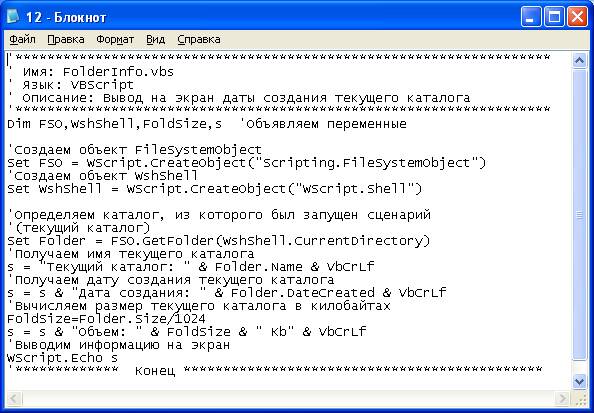

6. Проверьте существование файла (6.4), в котором находится приветствие(«Привет») и выведите на экран свойства файла(6.3), если он есть и сообщение, если его нету.


7. Получите список всех имеющихся дисков (6.5)

8. Получите список всех файлов каталога ФИО (6.7)

9. Создайте два новых каталога на диске D (6.8) и получите список всех подкаталогов диска D (подкорректируйте листинг 6.6)

Создайте временный файл со случайным именем

Практическая работа 12
Дата добавления: 2018-02-18; просмотров: 796; Мы поможем в написании вашей работы! |

Мы поможем в написании ваших работ!
